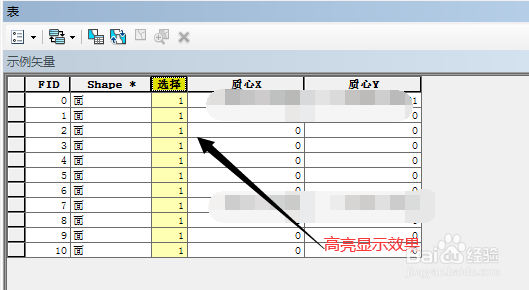ArcGIS怎么高亮显示字段
1、首先,加载示例矢量,如图所示
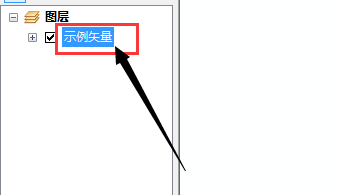
2、右键单击-示例,进入属性表,如图所示

3、在属性表中,单击选择字段,将之高亮显示,如图所示
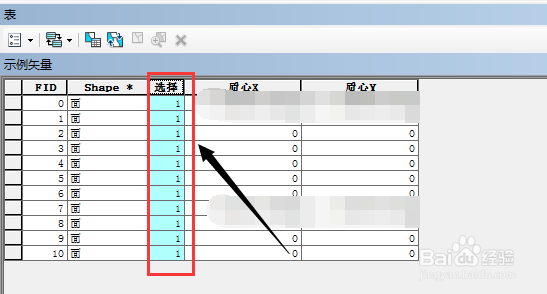
4、右键单击字段-选择,进入属性设置,如图所示
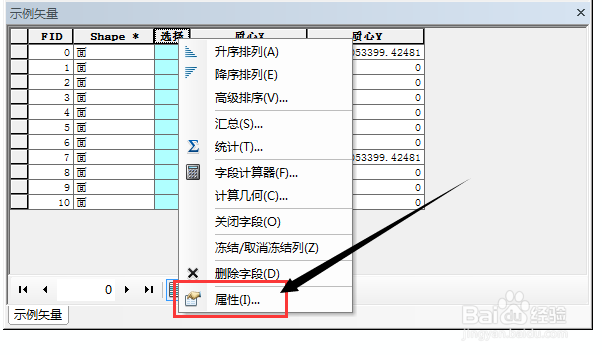
5、在字段属性设置中,点击高亮显示,如图所示
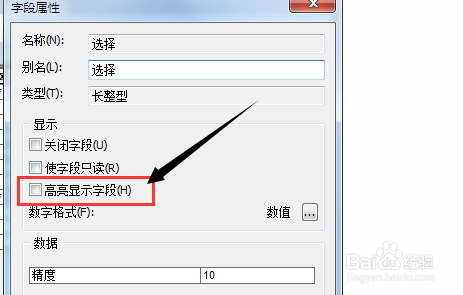
6、勾选 高亮显示后,点击确定,如图所示
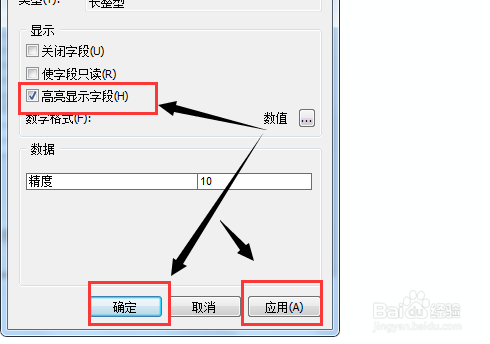
7、展示:高亮显示后的效果,如图所示
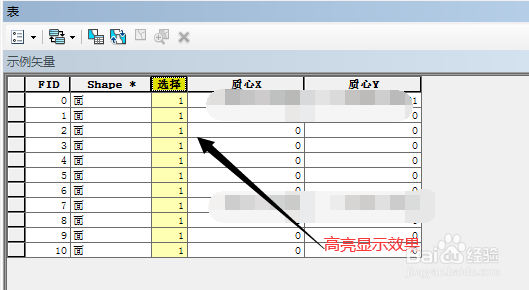
1、首先,加载示例矢量,如图所示
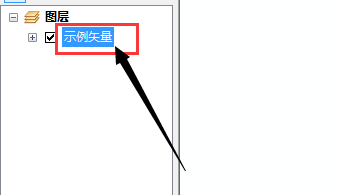
2、右键单击-示例,进入属性表,如图所示

3、在属性表中,单击选择字段,将之高亮显示,如图所示
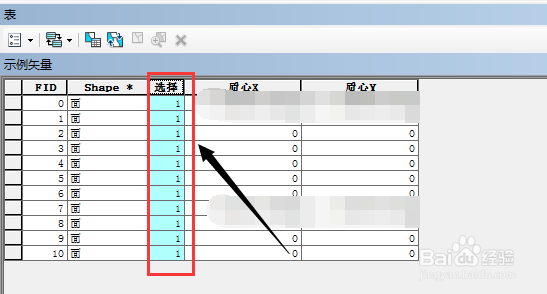
4、右键单击字段-选择,进入属性设置,如图所示
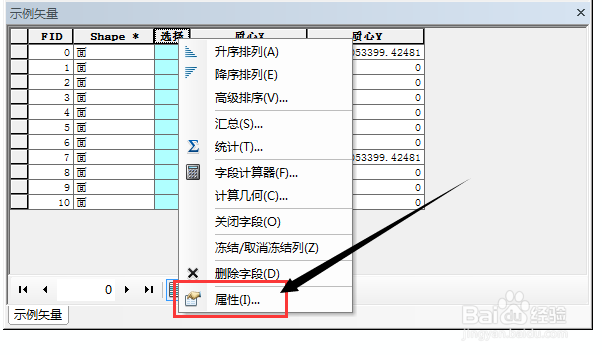
5、在字段属性设置中,点击高亮显示,如图所示
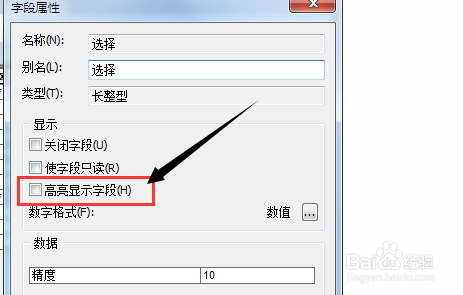
6、勾选 高亮显示后,点击确定,如图所示
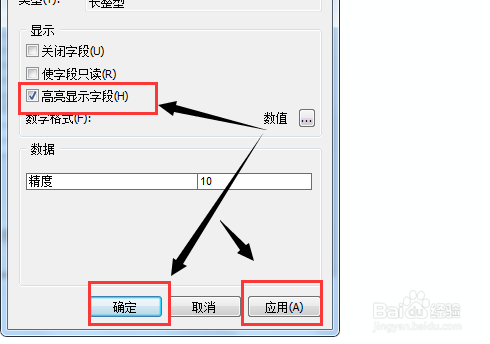
7、展示:高亮显示后的效果,如图所示